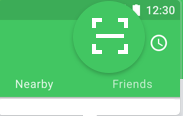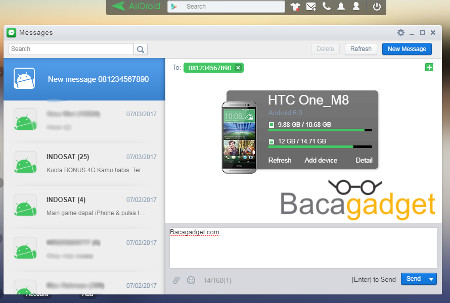
Artikel kali ini adalah cara remote HP Android untuk kirim sms dari laptop atau Komputer kalian tanpa root, bagi anda yang sering menggunakan laptop atau komputer dari pada Smartphone dan mengalami kendala dalam hal membagi penggunaan smartphone dalam hal sms, simak artikel ini selengkapnya untuk solusi masalah tersebut ~ Bacagadget.com.
Mungkin bagi kalian yang waktunya banyak di gunakan untuk mengakses komputer atau laptop pasti jarang sekali membuka atau hanya sedekar mengecek notifikasi smartphone, saya sendiri juga pernah mengalaminya. Karena masalah tersebut, saya sering mengabaikan pesan-pesan penting dari keluarga atau dari teman, dan jika kita harus bergonta ganti mengakses kedua perangkat tersebut, tentunya kita tidak bisa fokus terhadap apa yang kita kerjakan di laptop atau komputer.
Untuk mengatasi masalah tersebut, saya akan membagikan tips bagi kalian agar tidak bergonta ganti menggunakan kedua perangkat hanya untuk membalas pesan dari teman atau keluarga kita, yaitu dengan cara meremote handphone android kita dari komputer atau laptop untuk mengirimkan sms. Untuk melakukan cara ini di kedua perangkat entah itu smartphone atau komputer yang akan di gunakan harus terhubung dengan internet, untuk caranya silahkan simak di bawah ini.
Baca juga : Kelebihan dan Kekurangan Samsung Galaxy S8, Spesifikasi
Cara Remote HP Android Untuk Kirim SMS Dari Laptop / Komputer
1. Install Aplikasi di Smartphone
Langkah pertama yaitu menginstall aplikasi AirDroid di Smartphone Android kalian, kalian bisa langsung mencarinya di Google Play Store dengan kata kunci AirDroid, atau langsung dengan mengklik link berikut ini AirDroid Google Play Store. Langkah selanjutnya adalah kalian ingin meremotenya via apa ? terdapat dua pilihan yaitu via Aplikasi yang terinstall di PC atau Laptop atau langsung melalui website, masing-masing caranya ada di bawah ini.
2. Remote Smartphone Android Lewat Aplikasi
Keuntungan jika kalian meremote lewat aplikasi adalah kalian tidak perlu berpindah-pindah tab seperti halnya jika kita mengaksesnya menggunakan website, kemudian jika ada notifikasi masuk maka aplikasi akan menampilkan pop up di bagian pojok kanan bawah, bagi kalian yang ingin mengakses melalui aplikasi simak caranya di bawah ini.
- Download AirDroid desktop client melalui link berikut ini https://www.airdroid.com/get.html, scroll kebawah pada bagian nomor 2 pilih Download desktop client and sign.
- Setelah selesai terdownload dan terinstall, langkah selanjutnya adalah register account AirDroid melalui link berikut ini https://www.airdroid.com/en/signup/.
- Setelah selesai registrasi, silahkan buka aplikasi AirDroid di Smartphone kalian, kemudian pilih tab Me (icon Manusia) di bawah paling kanan, kemudian tap sign in, masukkan email dan password yang sudah anda daftarkan tadi.
- Buka aplikasi AirDroid yang terinstall di Laptop atau Komputer anda, kemudian sign in dengan akun yang sudah anda daftarkan tadi.
- Selanjutnya anda sudah bisa melakukan sms dengan menu sms yang ada di sebelah kiri (icon bundar di tengahnya terdapat 3 titik).
- Selesai
3. Remote Smartphone Android Lewat Web
Keuntungan jika kalian mengakses melalui Website, kalian tidak perlu mendownload dan menginstall aplikasi, kemudian kalian juga tidak perlu register account AirDroid untuk mengakses smartphone android kalian, karena tersedia authentication melalui Barcode, untuk caranya silahkan simak di bawah ini.
- Ketik alamat berikut ini di browser (contoh : Firefox, Google Chrome) kalian web.airdroid.com.
- Kemudian ada dua pilihan login yaitu melalui akun AirDroid kalian bisa register di https://www.airdroid.com/en/signup/, atau melalui Barcode, kali ini saya akan memberikan cara melalui Barcode karena lebih praktis.
- Silahkan buka aplikasi AirDroid yang ada di Smartphone Android kalian, kemudian pilih menu Scanner yang ada di pojok kanan atas, jika masih bingung dengan menunya silahkan lihat gambar di bawah ini.

- Setelah itu arahkan kamera smartphone Android kalian ke gambar barcode yang ada di website, dan tunggu proses authentication selesai.
- Jika sudah berhasil, silahkan pilih menu Message, semua pesan anda yang ada di smartphone Android kalian akan muncul.
- Selesai.
Baca juga : Cara Sms Gratis Lewat Internet 100% Gratis Beneran !
Tadi adalah artikel mengenai Cara Remote HP Android Untuk Kirim SMS Dari Laptop / Komputer, semoga dengan adanya artikel ini bisa membantu kalian agar tidak kerepotan untuk bolak balik menggunakan smartphone dan laptop hanya untuk sekedar mengirim sms, jika ada pertanyaan bisa di tanyakan di ask.bacagadget.com atau komentar di bawah ini, Terima kasih.